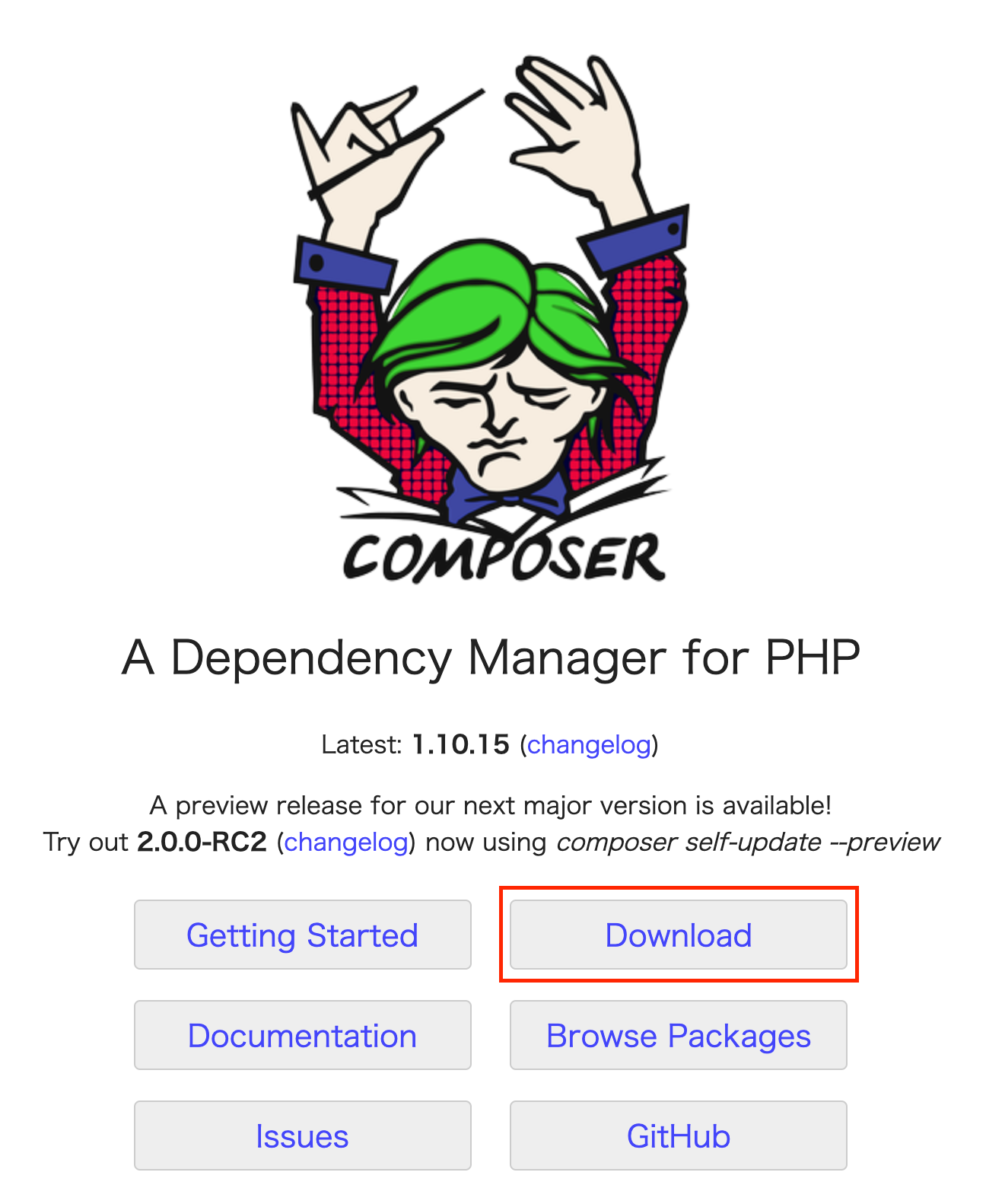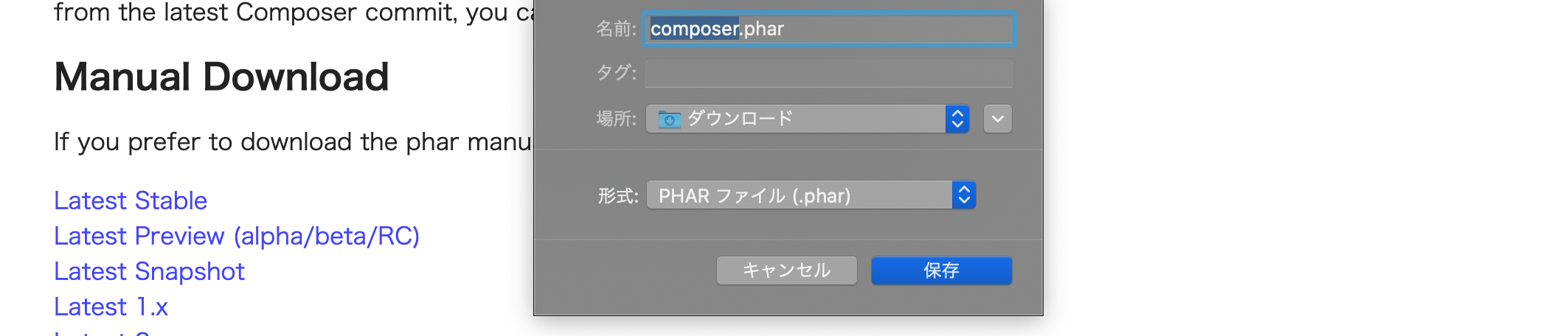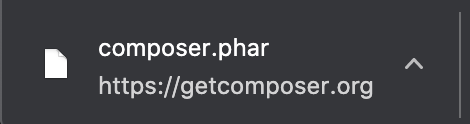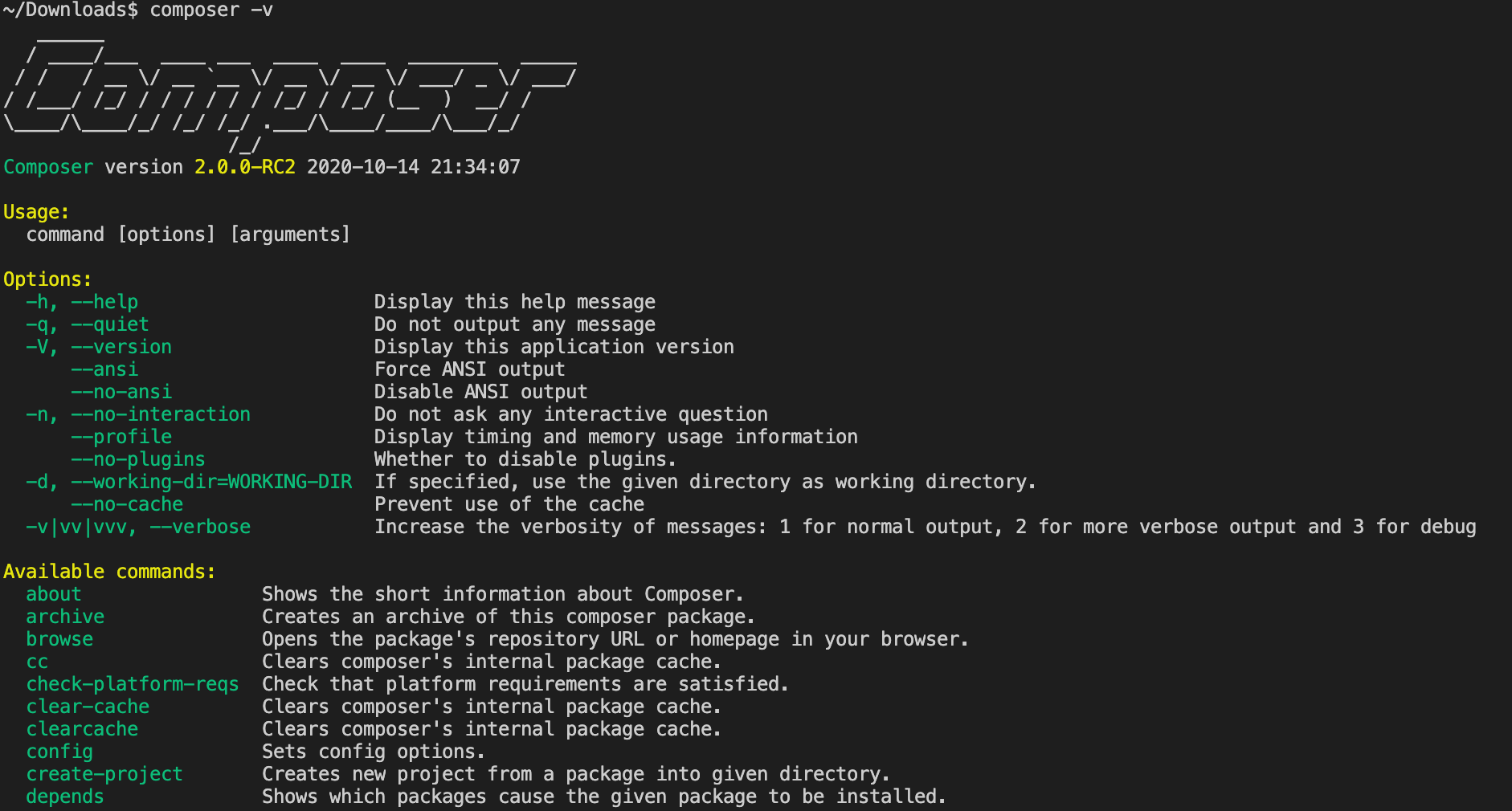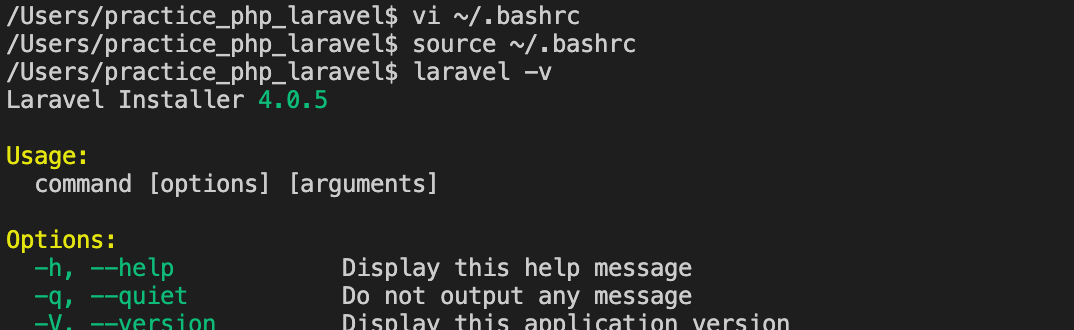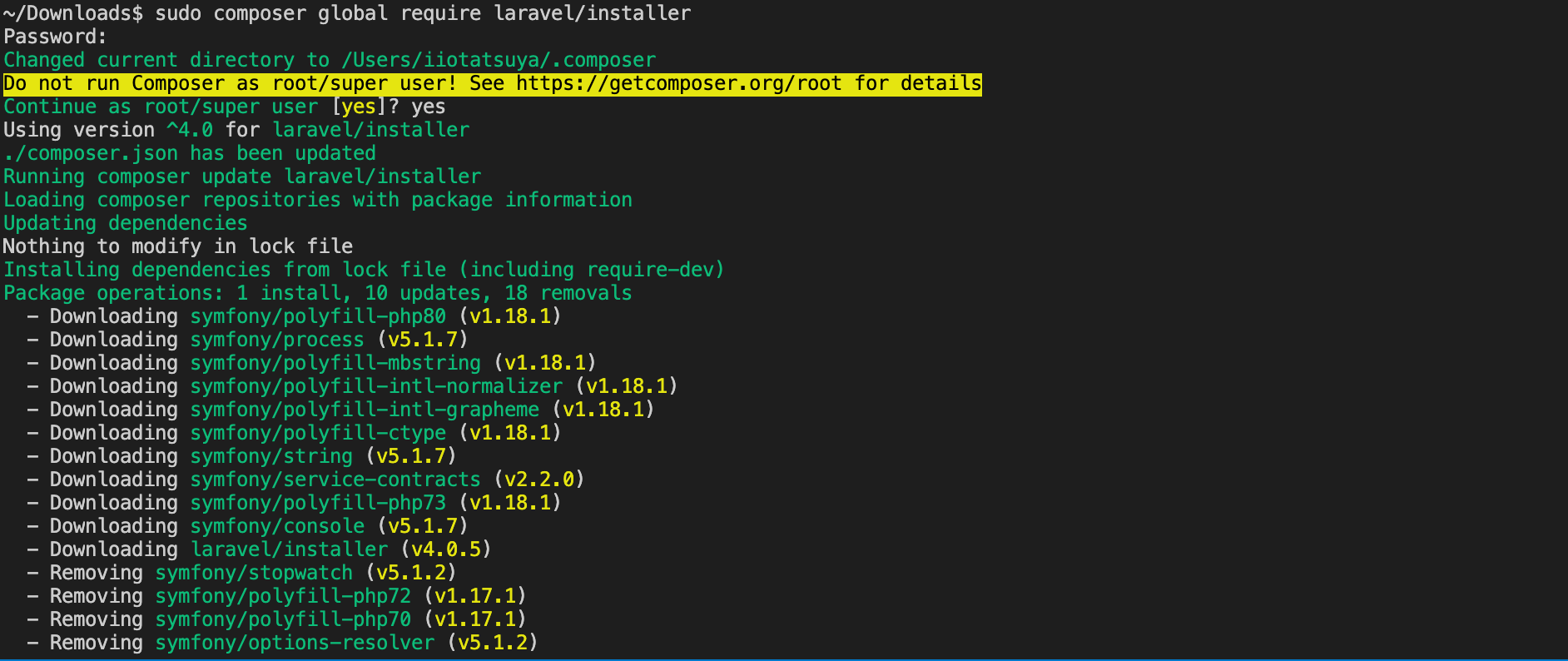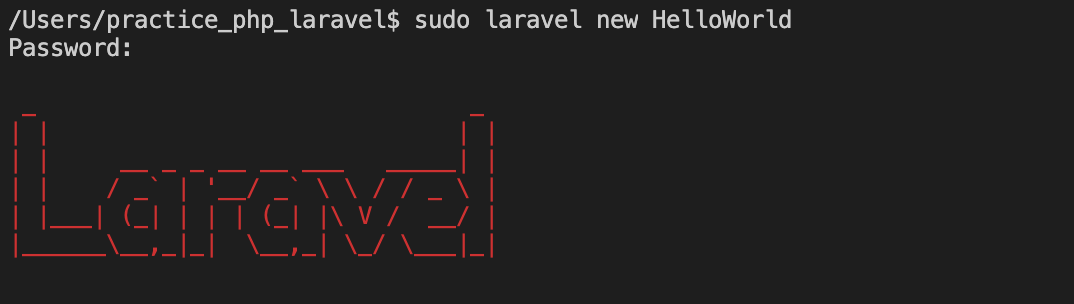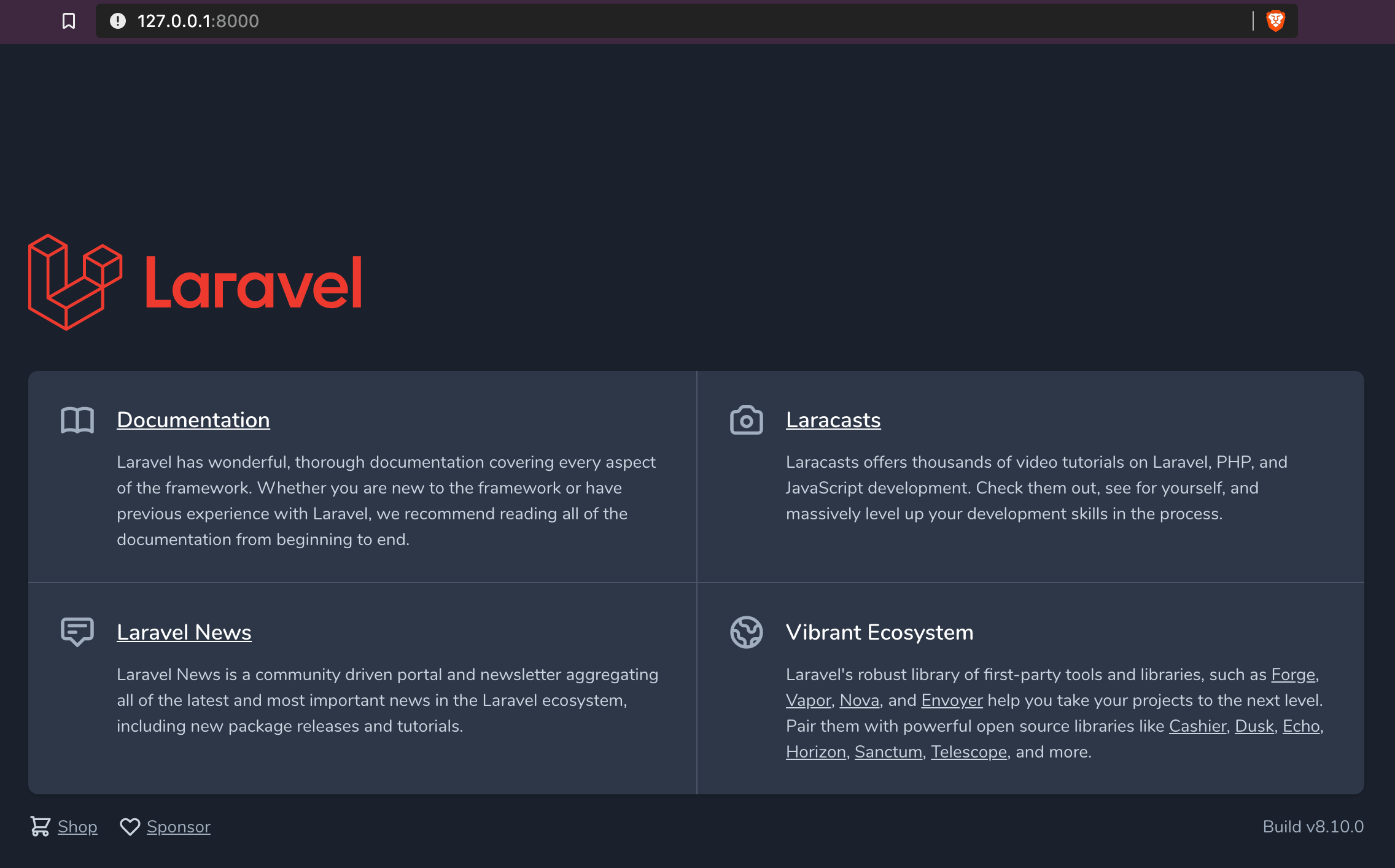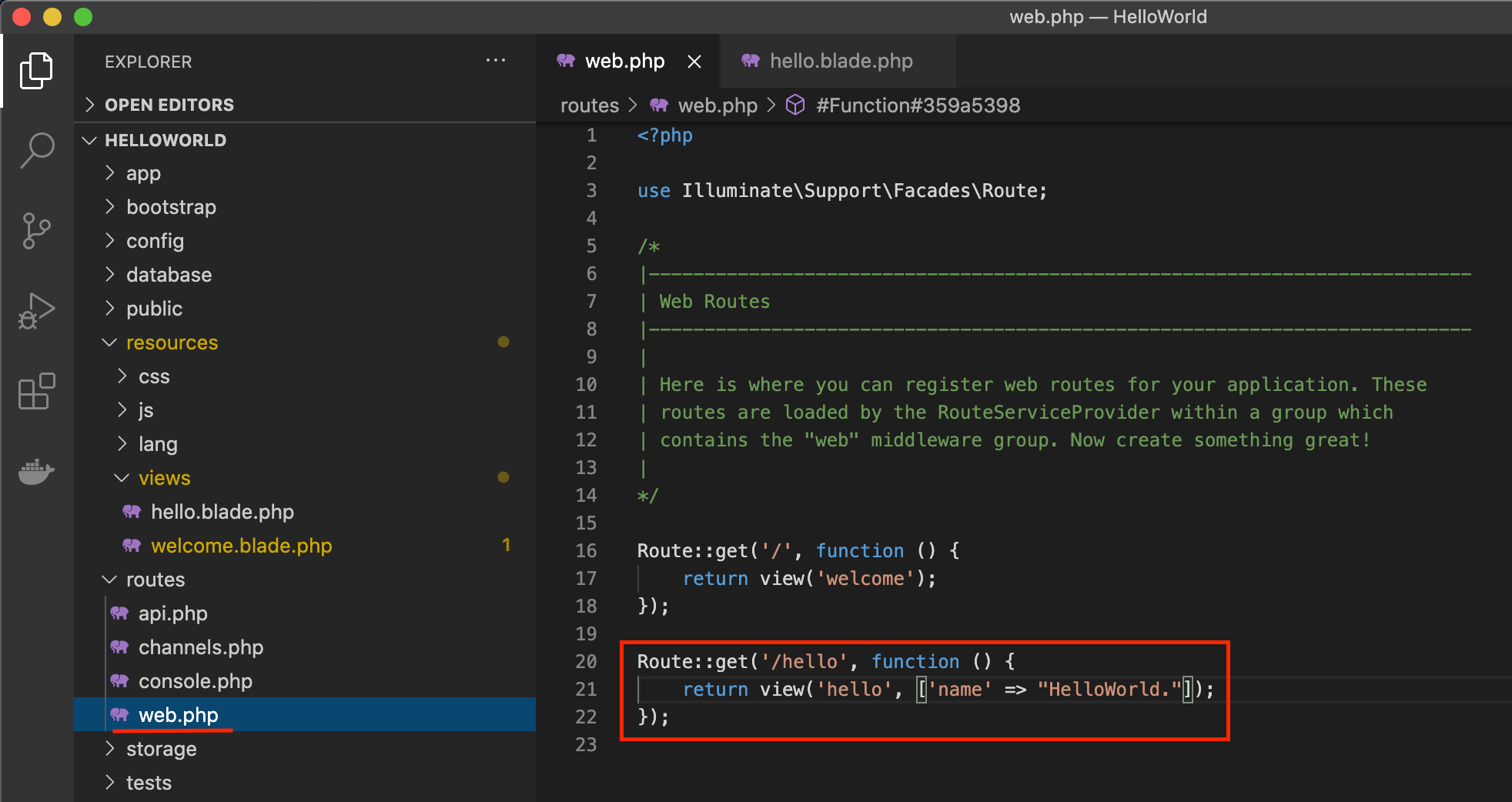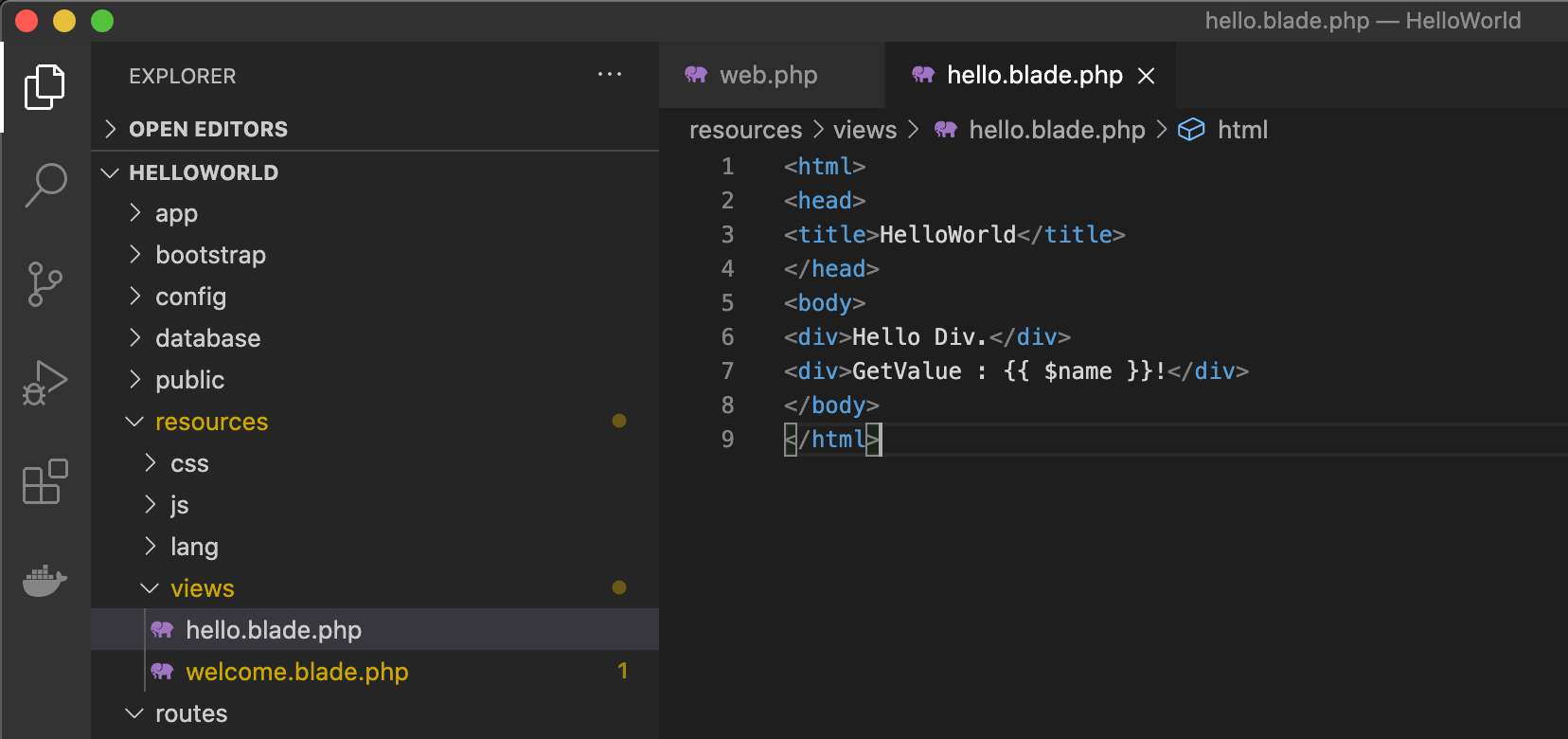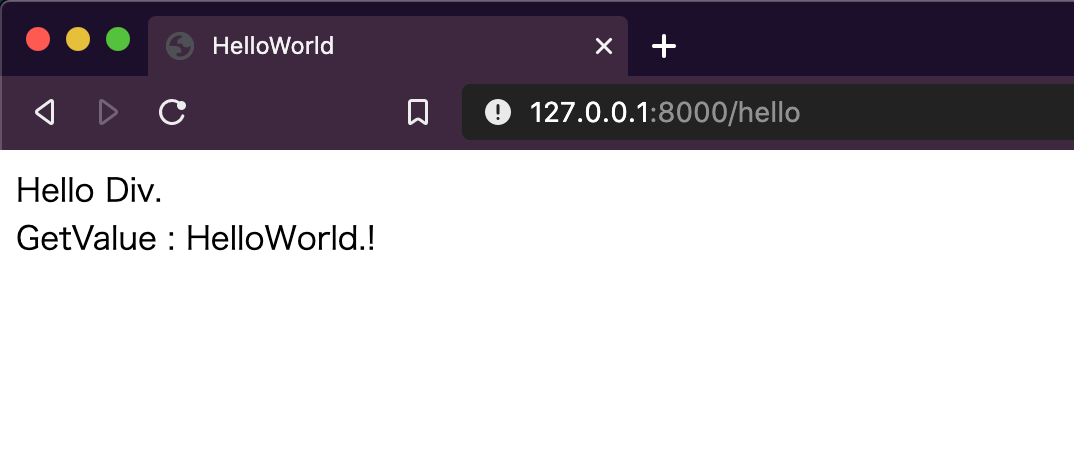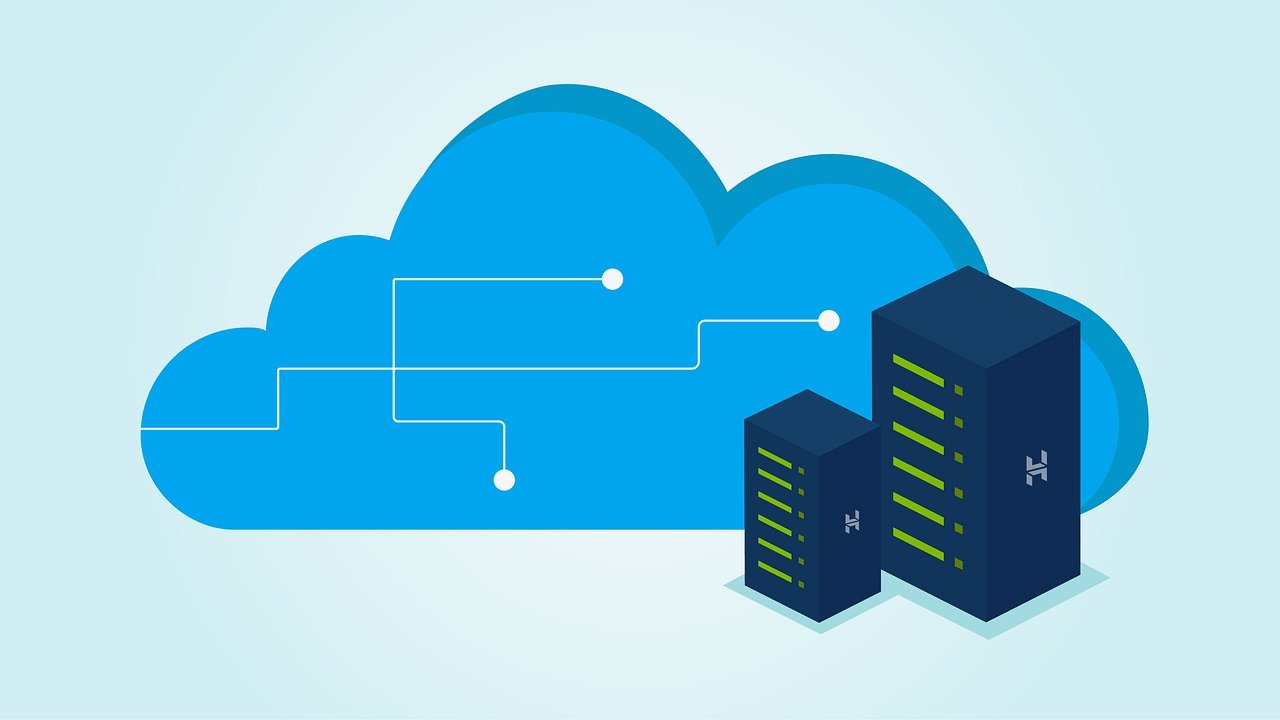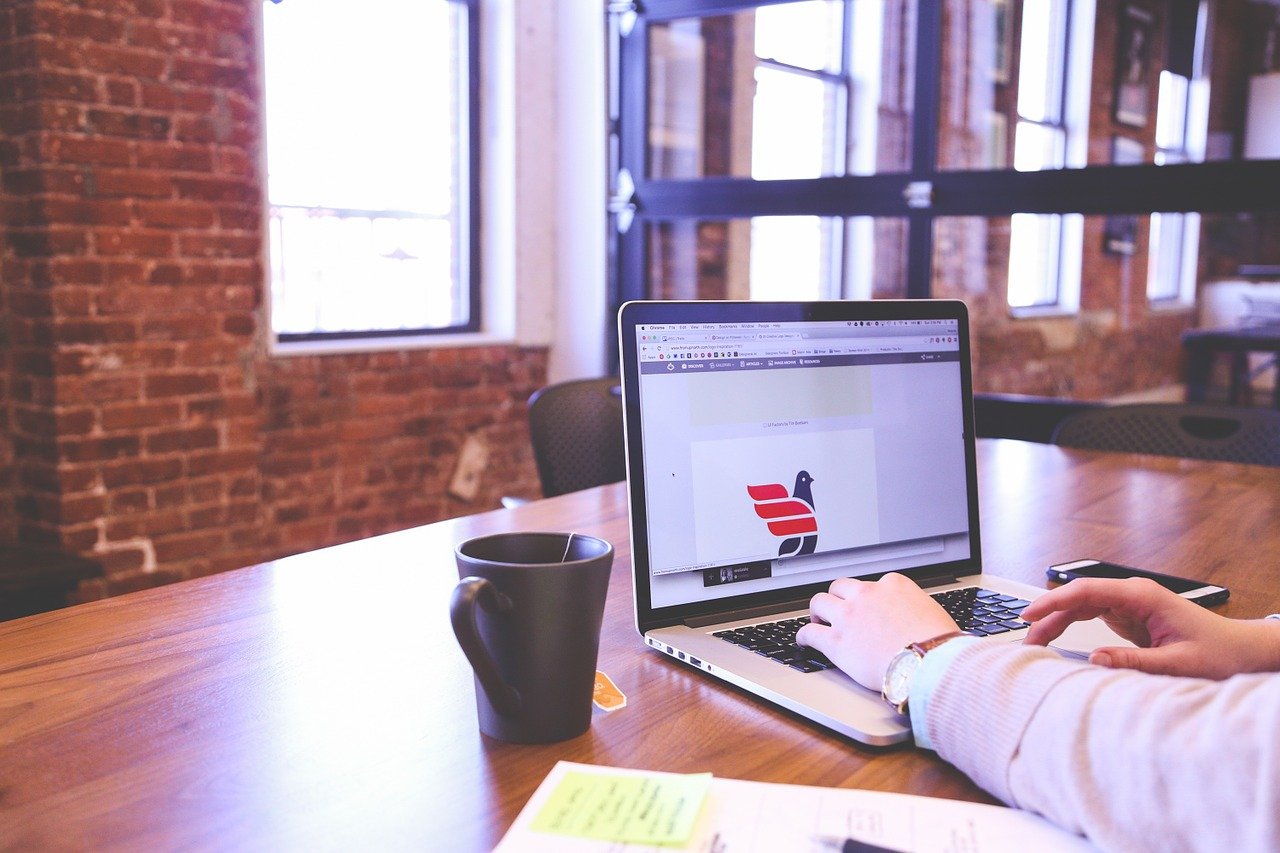今回は、LaravelをインストールしてHelloWorldを表示させるところまで、
メモしておきたいと思います。
環境
・OS:mac OS Catalina 10.15.6
バージョン
・PHP:7.3.11 (cli) (built: Jun 5 2020 23:50:40) ( NTS )
・Composer:2.0.0-RC2 2020-10-14 21:34:07
・Laravel:8.10.0
Composer インストール
Laravelをインストールするには、ComposerというPHPのパッケージ管理ツールを利用してインストールします。
Composerの公式ページのDownloadページから、Composerの実体を取得します。
複数のバージョンが存在するため、任意のバージョン名をクリックしてダウンロードします。 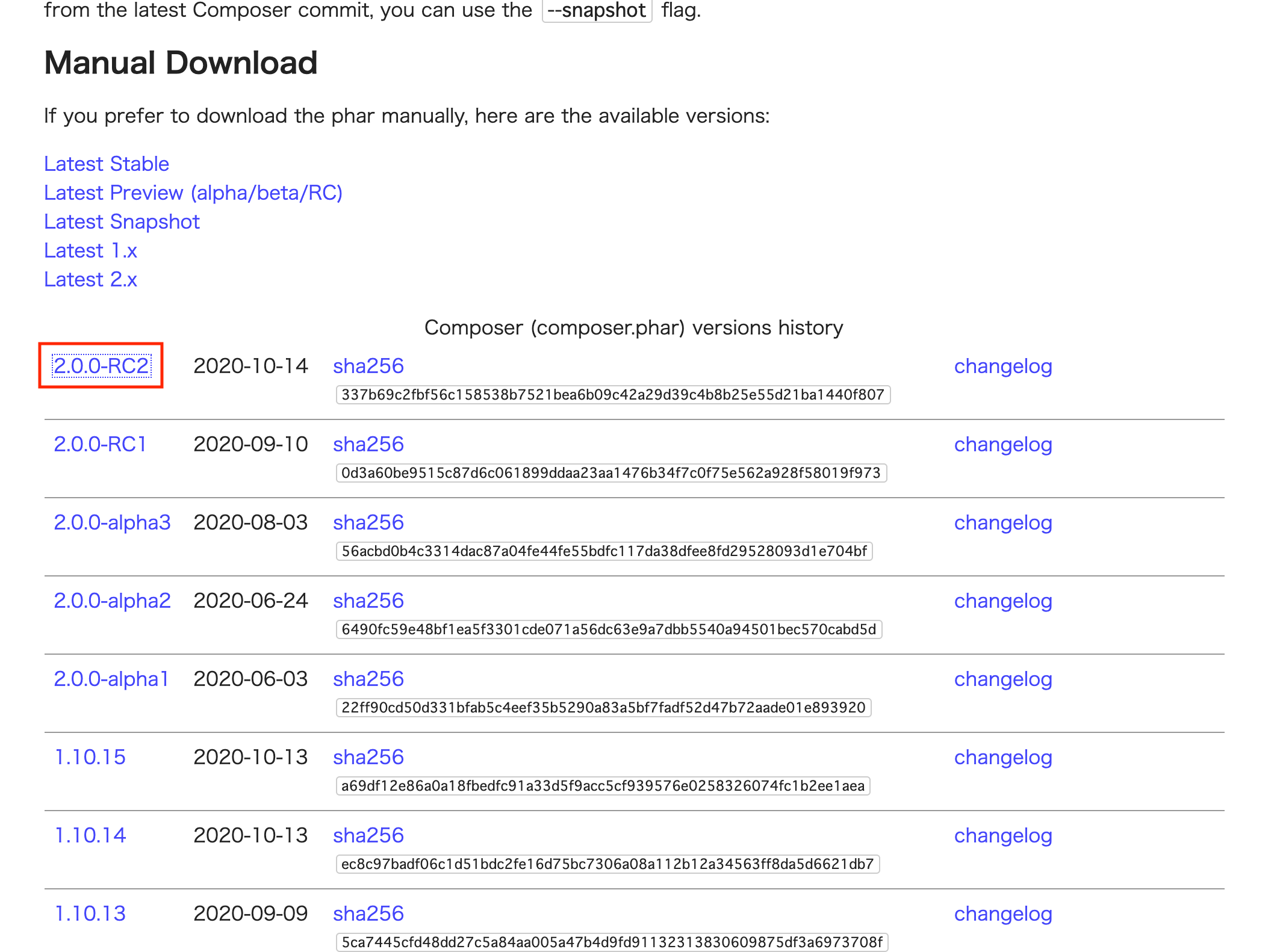
composer.pharが本体ファイルです。
本体をダウンロードしたら、本体を配置する場所を準備して、本体を配置します。
mkdir /usr/local/bin/composer chomod 777 /usr/local/bin/composer mv composer.phar /usr/local/bin/composer
composer本体を配置したら、環境変数にパスを通します。
echo export PATH=$PATH:~/.composer/vendor/bin/ >> ~/.bashrc source ~/.bashrc
パス通しまで完了したら、以下のコマンドを実行して、composerが正しく動作しているかも確認します。
バージョン番号が表示されたら正しく動作しています。
composer -v
composerの挙動を確認できたら、
以下のコマンドを実行して、Laravelコマンドを実行できるか確認します。
laravel -v
無事、Laravel Installerのバージョンが表示されたら、Laravelをインストールできる環境になりました。
Laravel インストール
composerのインストールが完了したら、
以下のコマンドでLaravelをインストールします。
sudo composer global require laravel/installer
尚、権限周りなどをきちんと確認して実行しないと色々エラーが発生します。
スーパーユーザーで実行していない場合、確認メッセージなども表示されますので、対応する必要があります。
Laravel プロジェクト作成 起動確認
Laravelのインストールが完了したら、
Laravelプロジェクトを作成するディレクトリに移動した後、
以下の要領でLaravelプロジェクトの作成を行います。
laravel new プロジェクト名
尚、ディレクトリ権限周りが整備されていないとエラーが発生するため、
必要に応じてsudo実行を行います。
プロジェクトが作成されたら、プロジェクトのディレクトリに移動します。
その後、atrisanコマンドを利用してサービスを起動すると簡易サーバーが起動します。
cd HelloWorld/ php artisan serve
Starting Laravel development server:に表示されているアドレス(127.0.0.1:8000)に、
ブラウザでアクセスして、Laravelの文字が表示されたら、
正常なLaravelプロジェクトが作成されています。
control + c ボタンを同時押しすると、簡易サーバーは停止します。
HelloWorld表示
次に、HelloWorldを表示させるプログラムを追加して、HelloWorldを表示させます。
まず、/プロジェクトフォルダ/routes/web.phpを開いて、以下のコードを追加します。
Route::get('/hello', function () {
return view('hello', ['name' => "Hello World."]);
});
そして、対応するテンプレートも追加します。
テンプレートは、/プロジェクトフォルダ/resources/viewsに配置します。
追加するテンプレート名称は、
web.phpのview関数の第一引数で指定した文字.blade.phpというファイル名で作成します。
<html>
<head>
<title>HelloWorld</title>
</head>
<body>
<div>Hello Div.</div>
<div>GetValue : {{ $name }}!</div>
</body>
</html>
この状態で、簡易サーバーを起動(php artisan serve)して、
Starting Laravel development server:に表示されているアドレス(127.0.0.1:8000)/指定URLという形で、
> Route::get(‘指定URL‘, function () {
ブラウザからアクセスします。
今回のメモは以上となります。
Laravelは、PHPフレームワークの中でも特に人気があり、
現場でも多く使われている印象です。
逐一メモしておきたいと思います。